阻止Win10升级Win11的终极攻略
Windows 11正式版推送后,许多用户收到了升级通知,但有些人并不想升级。本文提供了阻止Win10升级到Windows 11的终极攻略,介绍了两种方法:利用本地组策略编辑器和使用注册表编辑器。Windows 10专业版、企业版或教育版用户建议使用本地组策略编辑器,而家庭版用户则需通过注册表编辑器来阻止更新。详细步骤包括如何通过注册表编辑器设置阻止更新,并定期更新版本号以确保系统安全。
Windows 11正式版已经开始推送了,相信不少用户都已经收到了升级通知。不过,有些用户并不想升级到Windows 11,那么该如何避免升级呢?下面给大家介绍几种方法,有需求的用户可以参考一下。
阻止Windows 11更新的方法有两种:一种是利用本地组策略编辑器,另一种是使用注册表编辑器。如果您使用的是Windows 10专业版、企业版或教育版,建议采用本地组策略编辑器的方法;而对于Windows 10家庭版用户来说,由于该版本没有本地组策略编辑器,所以应该选择注册表编辑器方法。当然,您也可以在Windows 10专业版、企业版和教育版上使用注册表编辑器方法。
接下来详细介绍如何用注册表编辑器来阻止Windows 11更新:
首先,按下Windows+R键打开运行窗口,在其中输入命令“regedit”并回车,这样就能打开注册表编辑器了。
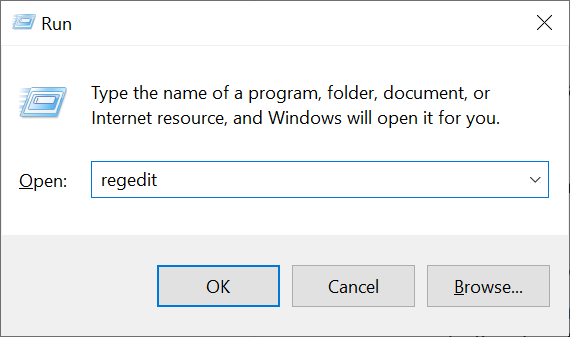
系统会弹出一个用户账户控制提示,点击“是”继续操作。
注册表编辑器打开后,从左侧菜单找到路径“计算机\HKEY_LOCAL_MACHINE\SOFTWARE\Policies\Microsoft\Windows\WindowsUpdate”。如果发现“WindowsUpdate”目录不存在的话,可以在“Windows”目录下新建一个名为“WindowsUpdate”的子目录。
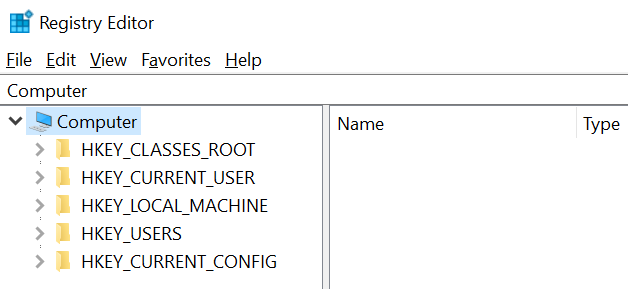
在右侧区域找到名为“TargetReleaseVersion”的条目,如果没有则需要手动添加,具体步骤为右键空白处选择“新建 -> DWORD (32位)值”,然后命名为“TargetReleaseVersion”,接着按下Enter键确认。
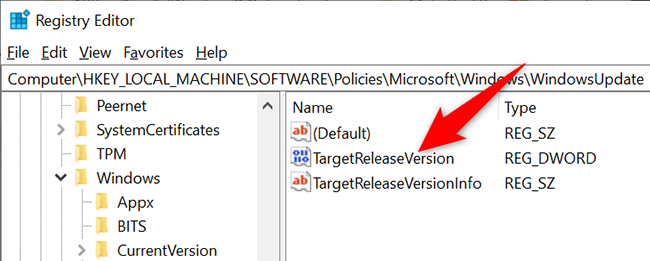
打开刚才新建的“TargetReleaseVersion”条目,在弹出的对话框里设置其数值数据为“1”,之后点击“确定”。
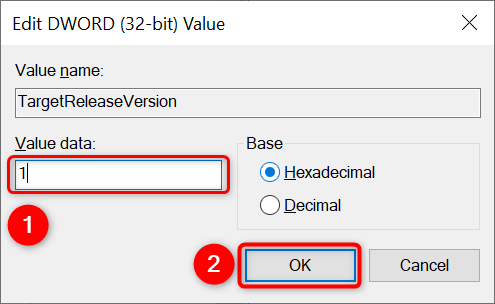
接着在同一右侧界面寻找“TargetReleaseVersionInfo”条目,同样地,若不存在则需新增,操作方式与之前类似,只是这次选择的是“新建 -> 字符串值”,名字设为“TargetReleaseVersionInfo”,随后按Enter保存。

此时,在编辑字符串界面内填写想要保持的Windows版本信息,目前最新的Windows 10版本为21H1,具体版本号可查阅微软官方网站的相关资料。
在“值数据”文本框中输入“21H1”(不含引号),或者任何其他您偏好的版本号,最后点击“确定”。
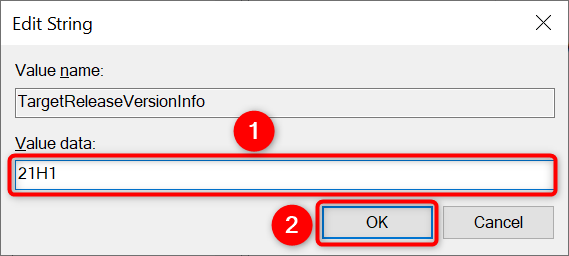
完成上述设置后关闭注册表编辑器,并重启电脑使其生效。这样您的Windows 10设备就不会再收到包括Windows 11在内的任何更新了。
请注意,采用这种方法时,您需要定期更新“TargetReleaseVersionInfo”中的版本号,以反映最新的Windows 10版本。更多关于这一点的信息可以在文末的部分找到。
接下来讲述如何通过本地组策略编辑器来实现相同的效果:
同样地,先按下Windows+R键启动运行程序,在里面输入命令“gpedit.msc”并回车,即可打开本地组策略编辑器。
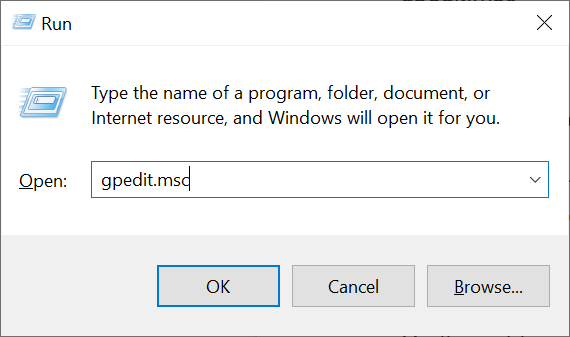
利用左侧的目录结构导航至以下位置:“本地计算机策略 -> 计算机配置 -> 管理模板 -> Windows组件 -> Windows更新 -> 适用于企业的Windows更新”。
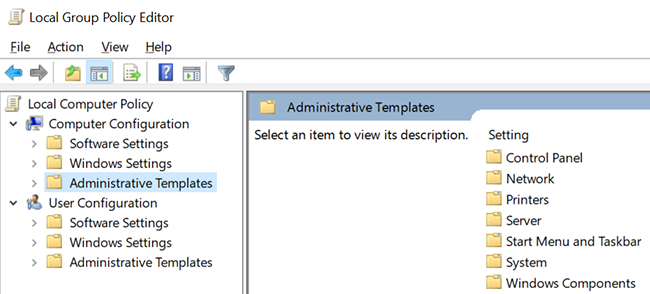
在右侧面板中找到名为“选择目标功能更新版本”的条目,双击它以开启配置窗口。

在弹出的窗口中,勾选“启用”选项,并在下方的“功能更新的目标版本”字段中填入“21H1”(不含引号)或者其他您希望保留的版本号。完成后依次点击“应用”和“确定”。
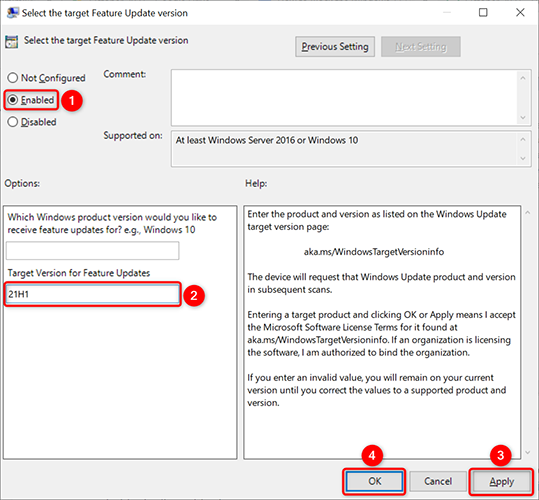
最后关闭本地组策略编辑器并重启计算机,这样就能成功阻止Windows 11更新的安装。
如果您已经严格按照上述方法执行,那么您的Windows 10设备将不会再接收任何后续更新,包括必要的Windows 10安全补丁。为了避免这种情况发生,您可以持续关注Microsoft Docs网站上发布的Windows 10新版本公告。一旦发现有新的更新发布,比如21H2版本,只需在之前的设置中将“21H1”替换为“21H2”(不含引号)即可。
如此一来,您既能避开不必要的Windows 11更新,又能确保及时接收到重要的Windows 10更新。
今天关于《阻止Win10升级Win11的终极攻略》的内容就介绍到这里了,是不是学起来一目了然!想要了解更多关于的内容请关注golang学习网公众号!
 AI证件照未来趋势大揭秘
AI证件照未来趋势大揭秘
- 上一篇
- AI证件照未来趋势大揭秘

- 下一篇
- js表单提交事件处理及示例代码
-

- 文章 · 软件教程 | 45秒前 |
- QQ邮箱官方登录入口和网页登录步骤
- 236浏览 收藏
-

- 文章 · 软件教程 | 1分钟前 |
- 抖音双11秒杀技巧全解析
- 190浏览 收藏
-

- 文章 · 软件教程 | 3分钟前 | 连接 手动添加 Windows8.1 隐藏WiFi SSID
- Windows8.1连接隐藏WiFi教程
- 469浏览 收藏
-

- 文章 · 软件教程 | 4分钟前 |
- 抖音商城客服电话查询指南
- 153浏览 收藏
-

- 文章 · 软件教程 | 5分钟前 |
- Python高级IDE推荐:免费在线编程环境入口
- 401浏览 收藏
-

- 文章 · 软件教程 | 9分钟前 |
- 嘟嘟记账怎么查嘟嘟号
- 148浏览 收藏
-

- 文章 · 软件教程 | 9分钟前 |
- Coremail登录入口与官网访问指南
- 236浏览 收藏
-

- 文章 · 软件教程 | 17分钟前 |
- Win10画图3D怎么用?Paint3D教程详解
- 313浏览 收藏
-

- 文章 · 软件教程 | 20分钟前 |
- Win11关闭自动更新教程及禁用方法
- 381浏览 收藏
-

- 文章 · 软件教程 | 22分钟前 |
- Windows10AppLocker配置详解
- 369浏览 收藏
-

- 前端进阶之JavaScript设计模式
- 设计模式是开发人员在软件开发过程中面临一般问题时的解决方案,代表了最佳的实践。本课程的主打内容包括JS常见设计模式以及具体应用场景,打造一站式知识长龙服务,适合有JS基础的同学学习。
- 543次学习
-

- GO语言核心编程课程
- 本课程采用真实案例,全面具体可落地,从理论到实践,一步一步将GO核心编程技术、编程思想、底层实现融会贯通,使学习者贴近时代脉搏,做IT互联网时代的弄潮儿。
- 516次学习
-

- 简单聊聊mysql8与网络通信
- 如有问题加微信:Le-studyg;在课程中,我们将首先介绍MySQL8的新特性,包括性能优化、安全增强、新数据类型等,帮助学生快速熟悉MySQL8的最新功能。接着,我们将深入解析MySQL的网络通信机制,包括协议、连接管理、数据传输等,让
- 500次学习
-

- JavaScript正则表达式基础与实战
- 在任何一门编程语言中,正则表达式,都是一项重要的知识,它提供了高效的字符串匹配与捕获机制,可以极大的简化程序设计。
- 487次学习
-

- 从零制作响应式网站—Grid布局
- 本系列教程将展示从零制作一个假想的网络科技公司官网,分为导航,轮播,关于我们,成功案例,服务流程,团队介绍,数据部分,公司动态,底部信息等内容区块。网站整体采用CSSGrid布局,支持响应式,有流畅过渡和展现动画。
- 485次学习
-

- ChatExcel酷表
- ChatExcel酷表是由北京大学团队打造的Excel聊天机器人,用自然语言操控表格,简化数据处理,告别繁琐操作,提升工作效率!适用于学生、上班族及政府人员。
- 3207次使用
-

- Any绘本
- 探索Any绘本(anypicturebook.com/zh),一款开源免费的AI绘本创作工具,基于Google Gemini与Flux AI模型,让您轻松创作个性化绘本。适用于家庭、教育、创作等多种场景,零门槛,高自由度,技术透明,本地可控。
- 3420次使用
-

- 可赞AI
- 可赞AI,AI驱动的办公可视化智能工具,助您轻松实现文本与可视化元素高效转化。无论是智能文档生成、多格式文本解析,还是一键生成专业图表、脑图、知识卡片,可赞AI都能让信息处理更清晰高效。覆盖数据汇报、会议纪要、内容营销等全场景,大幅提升办公效率,降低专业门槛,是您提升工作效率的得力助手。
- 3450次使用
-

- 星月写作
- 星月写作是国内首款聚焦中文网络小说创作的AI辅助工具,解决网文作者从构思到变现的全流程痛点。AI扫榜、专属模板、全链路适配,助力新人快速上手,资深作者效率倍增。
- 4558次使用
-

- MagicLight
- MagicLight.ai是全球首款叙事驱动型AI动画视频创作平台,专注于解决从故事想法到完整动画的全流程痛点。它通过自研AI模型,保障角色、风格、场景高度一致性,让零动画经验者也能高效产出专业级叙事内容。广泛适用于独立创作者、动画工作室、教育机构及企业营销,助您轻松实现创意落地与商业化。
- 3828次使用
-
- pe系统下载好如何重装的具体教程
- 2023-05-01 501浏览
-
- qq游戏大厅怎么开启蓝钻提醒功能-qq游戏大厅开启蓝钻提醒功能教程
- 2023-04-29 501浏览
-
- 吉吉影音怎样播放网络视频 吉吉影音播放网络视频的操作步骤
- 2023-04-09 501浏览
-
- 腾讯会议怎么使用电脑音频 腾讯会议播放电脑音频的方法
- 2023-04-04 501浏览
-
- PPT制作图片滚动效果的简单方法
- 2023-04-26 501浏览





